Cyberpunk 2077 продолжает вылетать или зависать на ПК
Если Cyberpunk 2077 продолжает падать или зависать на вашем ПК с Windows 11/10, этот пост поможет вам решить проблему. Cyberpunk 2077 — ролевая игра от CD Projekt Red. Миллионы любителей игр любят играть в нее. Однако многие пользователи сообщают о нескольких проблемах с производительностью в игре. У некоторых пользователей игра постоянно вылетает при запуске или в середине игры. В то же время многие пострадавшие пользователи заявили, что игра зависает посередине и становится неиграбельной.
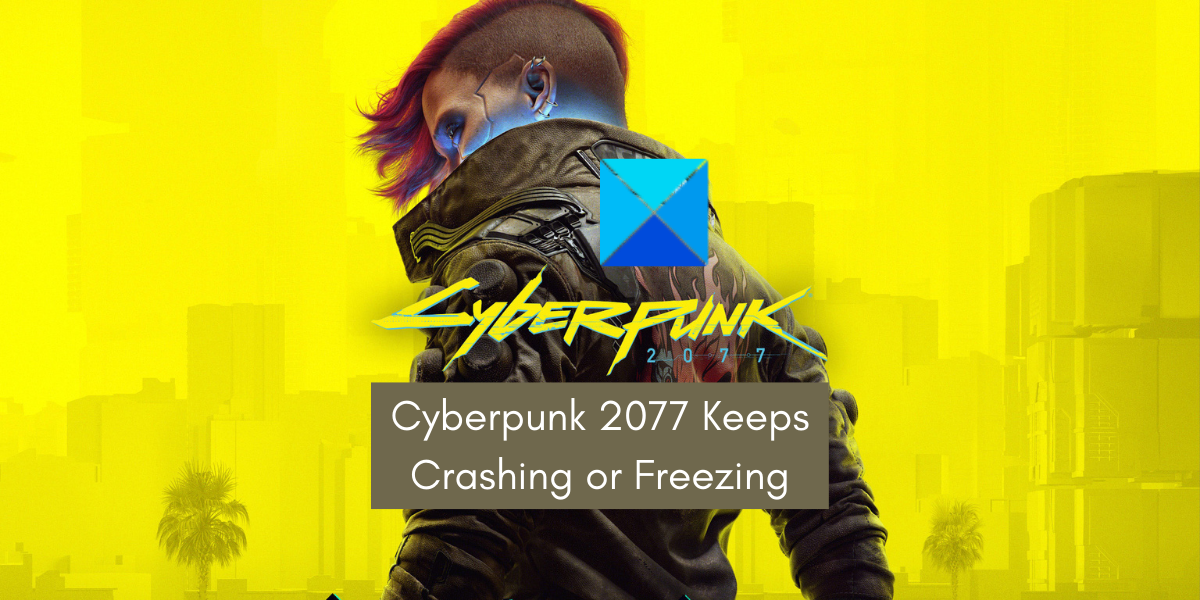
Может быть несколько причин, по которым Cyberpunk 2077 продолжает падать или зависать. Итак, прежде чем обсуждать исправления, давайте разберемся в сценариях, которые могут вызвать проблемы.
Почему Cyberpunk 2077 постоянно вылетает или зависает?
- Игра Cyberpunk 2077 может аварийно завершать работу, если ваша Windows и графические драйверы не обновлены.
- Другая причина может заключаться в том, что файлы вашей игры повреждены. Файлы игры со временем часто повреждаются.
- Если на вашем компьютере запущено много программ, это перегрузит ваши системные ресурсы и приведет к сбою или зависанию игры.
- Оверлей в игре также может вызвать проблемы с производительностью в Cyberpunk 2077.
- Если вы разогнали свою систему, у вас могут возникнуть сбои в игре.
Cyberpunk 2077 продолжает вылетать или зависать на ПК
Прежде чем пробовать эти исправления, проверьте рекомендуемые системные требования для Cyberpunk 2077 и посмотрите, соответствует ли им ваш компьютер. Возможно, вам придется обновить свой компьютер, если он не соответствует системным требованиям.
Программы для Windows, мобильные приложения, игры - ВСЁ БЕСПЛАТНО, в нашем закрытом телеграмм канале - Подписывайтесь:)
- Обновите свою винду.
- Убедитесь, что ваш графический драйвер обновлен.
- Проверьте целостность файлов игры Cyberpunk 2077.
- Завершите работу ненужных фоновых программ.
- Отключите внутриигровой оверлей.
- Отключить разгон.
- Изменить внутриигровые настройки.
- Удалите, а затем переустановите Cyberpunk 2077.
Вау! Cyberpunk 2077 остался на прежнем уровне
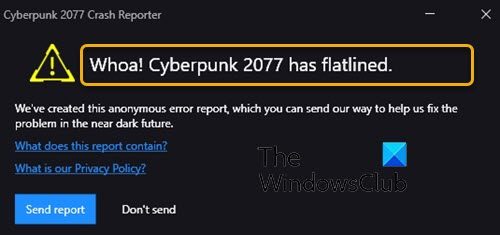
1]Обновите Windows
Первое, что вы должны сделать, это убедиться, что ваша ОС обновлена и что вы используете последнюю сборку Windows. Установка устаревшей версии Windows в вашей системе может привести к проблемам со стабильностью и производительностью ваших игр и приложений. Следовательно, обновите Windows до последней версии и посмотрите, решена ли проблема.
Чтобы обновить ОС Windows, вы можете выполнить следующие действия:
- Во-первых, нажмите Win + I, чтобы открыть приложение «Настройки».
- Теперь перейдите на вкладку «Центр обновления Windows» и нажмите кнопку «Проверить наличие обновлений».
- Затем позвольте ему просканировать доступные обновления, а после этого загрузите и установите ожидающие обновления Windows.
- Система будет перезагружена; теперь вы можете попробовать сыграть в Cyberpunk 2077 и посмотреть, по-прежнему ли он вылетает, зависает или нет.
Вы можете перейти к следующему потенциальному исправлению, чтобы решить проблему.
Читайте: Как исправить ошибку GOG Galaxy Launcher Недостаточно места на диске на ПК с Windows?
2]Убедитесь, что ваш графический драйвер обновлен.
Наряду с Windows вам также необходимо убедиться, что ваш графический драйвер обновлен. Драйвер графики/дисплея имеет решающее значение для достижения наибольшей производительности ваших видеоигр на ПК. Если ваш графический драйвер устарел или поврежден, вы столкнетесь с проблемами производительности в играх, такими как сбои, зависания и т. д. Следовательно, если сценарий применим, вы можете решить проблему, обновив графический драйвер.
Вы можете обновить графический драйвер, выполнив следующие действия:
- Во-первых, запустите приложение «Настройки» с помощью сочетания клавиш Windows + I.
- Теперь перейдите на вкладку «Центр обновления Windows» и нажмите «Дополнительные параметры»> «Необязательные обновления».
- Затем загрузите и установите ожидающие обновления драйверов.
- После этого перезагрузите компьютер и откройте Cyberpunk 2077, чтобы проверить, устранены ли проблемы.
Есть и другие способы обновить графический драйвер. Вы можете посетить официальный сайт таких производителей, как Intel, NVIDIA или AMDа также загрузите и установите последнюю версию графического драйвера.
Одним из самых простых способов обновления драйверов дисплея является использование бесплатного стороннего программного обеспечения для обновления драйверов. Существуют бесплатные программы, такие как Winzip Driver Installer, IObit Driver Booster Free и т. д., которые могут автоматически обновлять устаревшие драйверы.
Если обновление драйвера не помогает, возможно, установка драйвера повреждена. Поэтому удаление и переустановка графических драйверов может вам помочь.
См.: Slime Rancher 2 постоянно вылетает или зависает на ПК.
3]Проверьте целостность файлов игры Cyberpunk 2077.
Во многих случаях поврежденные и сломанные игровые файлы вызывают проблемы с производительностью в ваших играх, такие как сбои, зависания и т. д. Если ваша система и графические драйверы обновлены, есть вероятность, что вы имеете дело с зараженными или поврежденными игровыми файлами, которые вызывают сбой или зависание Cyberpunk 2077.
Следовательно, если сценарий применим, вы можете проверить целостность игровых файлов Cyberpunk 2077 и посмотреть, устранена ли проблема. Здесь мы упомянем методы проверки и восстановления игровых файлов в программах запуска игр, включая Steam, GOG Galaxy и Epic Games Launcher. Вы можете использовать шаги, основанные на средстве запуска игры, которое вы используете для Cyberpunk 2077.
Готовить на пару:

- Сначала запустите приложение Steam, перейдите в его БИБЛИОТЕКУ и в установленных играх найдите и щелкните правой кнопкой мыши название игры Cyberpunk 2077.
- Теперь нажмите кнопку Характеристики пункт из появившегося контекстного меню.
- Далее в окне «Свойства» перейдите на вкладку «ЛОКАЛЬНЫЕ ФАЙЛЫ» и нажмите на кнопку «ПРОВЕРИТЬ ЦЕЛОСТНОСТЬ ФАЙЛОВ ИГРЫ».
- Steam начнет проверку ваших игровых файлов и восстановит все зараженные и поврежденные игровые файлы. Это может занять пару минут, поэтому наберитесь терпения и дайте процессу завершиться успешно.
- После этого перезапустите Cyberpunk 2077 и посмотрите, решена ли проблема.
ГОГ Галакси:
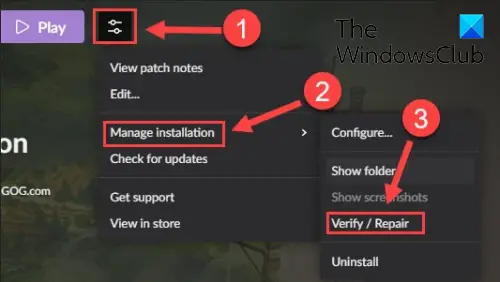
- Прежде всего, откройте GOG Galaxy и выберите в своей библиотеке игру Cyberpunk 2077.
- Теперь вы увидите значок «Настройки», доступный рядом с кнопкой «Воспроизвести»; нажмите здесь.
- В появившихся параметрах меню выберите «Управление установкой» > «Проверить/восстановить».
- После этого подождите, пока программа запуска игры не завершит проверку и исправление файлов игры.
- Когда закончите, снова откройте игру и посмотрите, по-прежнему ли она вылетает / зависает или нет.
Программа запуска эпических игр:
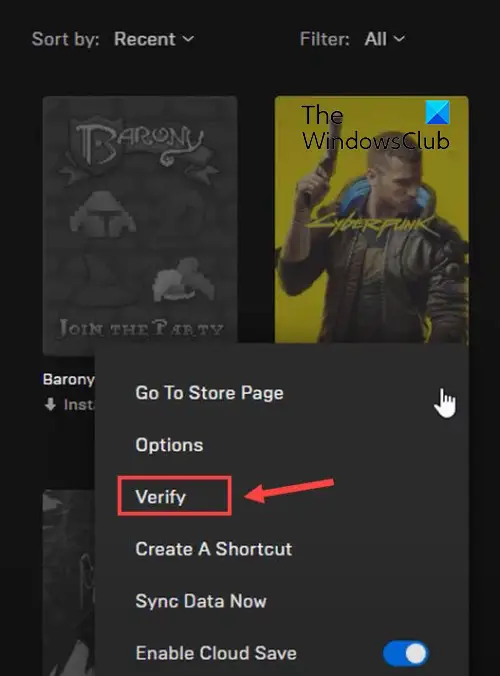
- Во-первых, откройте программу запуска Epic Games и на левой панели переместите вкладку «Библиотека».
- Теперь выберите плитку игры Cyberpunk 2077 и нажмите кнопку меню с тремя точками рядом с ней.
- После этого из доступных вариантов выберите вариант «Проверить».
- Он начнет проверку проверки файлов игры и восстановит поврежденные файлы.
- После завершения процесса вы можете перезапустить игру и посмотреть, устранена ли проблема.
Если файлы вашей игры чисты, но Cyberpunk 2077 продолжает зависать или зависать, вы можете перейти к следующему потенциальному исправлению.
Читайте: Bloodhunt дает сбой, тормозит или тормозит на ПК.
4]Завершите ненужные фоновые программы
Ваш процессор и другие системные ресурсы могут быть перегружены слишком большим количеством фоновых программ. В результате Cyberpunk 2077 работает плохо и продолжает падать или зависать. Если сценарий относится к вам, закройте все ненужные приложения, работающие в фоновом режиме, чтобы разгрузить ваши ресурсы. Это также поможет системным ресурсам сосредоточиться на игре и ее производительности.
Чтобы завершить фоновые приложения, нажмите Ctrl + Shift + Esc, чтобы открыть диспетчер задач, и щелкните программу на вкладке «Процессы». После этого нажмите кнопку «Завершить задачу», чтобы закрыть ее. Повторите процесс для всех других программ, которые вы хотите завершить. После этого попробуйте поиграть в Cyberpunk 2077 и проверьте, устранены ли проблемы сбоев и зависаний.
См.: Wolcen Lords of Mayhem аварийно завершает работу и не запускается на ПК с Windows.
5]Отключите внутриигровой оверлей.
Многие пользователи сообщают, что отключение внутриигровых наложений помогает повысить производительность игры, устранить сбои и другие проблемы. Итак, если у вас есть оверлейные приложения, работающие в фоновом режиме, попробуйте закрыть их и посмотреть, устранена ли проблема.
Вы можете использовать следующие шаги, чтобы отключить функцию внутриигрового оверлея в Steam:

- Сначала запустите приложение Steam и нажмите «Steam» > «Настройки» в верхней строке меню.
- Теперь перейдите на вкладку «В игре» на левой панели.
- Затем снимите флажок «Включить оверлей Steam во время игры».
Вот шаги, чтобы отключить оверлей в Discord:
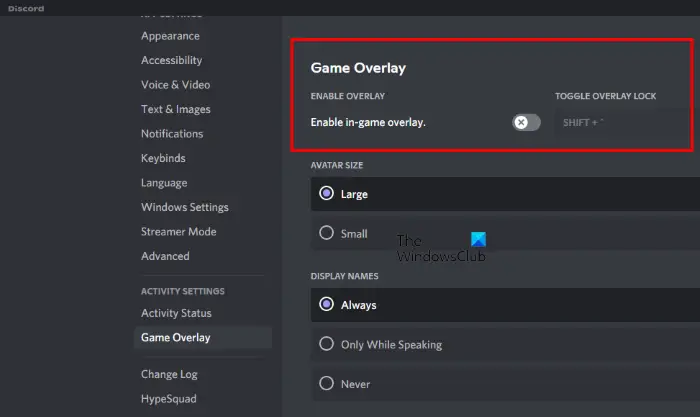
- Во-первых, откройте приложение Discord и нажмите кнопку «Настройки пользователя» (значок шестеренки) в нижней части его графического интерфейса.
- Теперь нажмите на опцию Game Overlay, которую вы можете найти в разделе НАСТРОЙКИ АКТИВНОСТИ.
- Затем отключите переключатель «Включить внутриигровой оверлей».
Вы также можете отключить игровую панель Xbox и отключить другие оверлейные приложения, работающие на вашем ПК. Если проблема не устранена, перейдите к следующему потенциальному решению.
6]Отключить разгон
Если вы включили разгон в своей системе, это может вызвать проблемы с производительностью ваших игр. Разгон — удобная функция, но она также может вызвать проблемы со стабильностью ваших приложений и игр. Следовательно, рекомендуется прекратить разгон, а затем попробовать поиграть в Cyberpunk 2077. Посмотрите, решит ли это проблемы или нет.
Если этот сценарий к вам не относится, используйте следующее возможное исправление.
7]Изменить игровые настройки
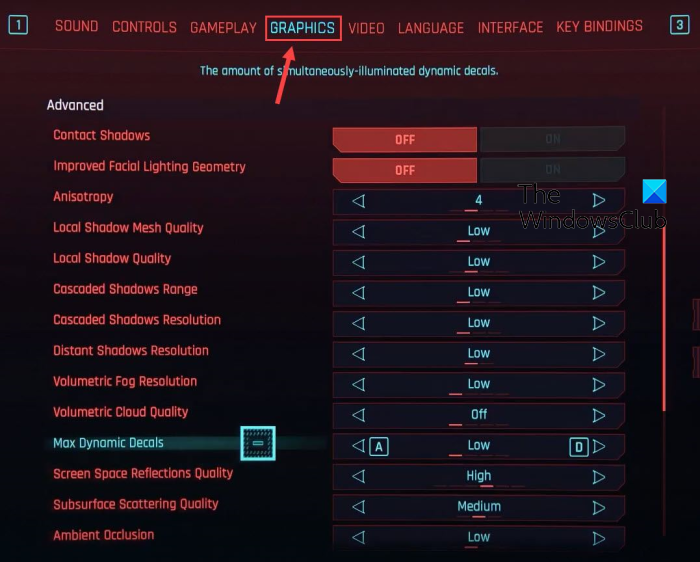
Иногда сохранение более высоких настроек графики в игре может привести к сбоям и проблемам с зависанием в ваших играх. Это происходит потому, что ваша система не может обрабатывать такие конфигурации, и это приводит к сбою или зависанию игры. Следовательно, вы можете попробовать настроить и понизить настройки графики в игре и посмотреть, решена ли проблема. Вот как это сделать:
- Сначала откройте Cyberpunk 2077 и выберите пункт меню «Настройки».
- Теперь перейдите на вкладку «Видео» и отключите VSync.
- После этого перейдите на вкладку «Графика» и выберите параметр «Низкий» или «Средний» для конфигураций, представленных в разделе «Дополнительно».
- Также отключите параметр «Трассировка лучей».
- После этого перейдите в Cyberpunk 2077 и посмотрите, есть ли улучшение в его производительности или нет.
Если вы все еще сталкиваетесь с теми же проблемами, у нас есть еще одно решение для вас.
Читайте: Generation Zero не запускается, зависает или падает при запуске на ПК.
8]Удалите, а затем переустановите Cyberpunk 2077.
Крайним средством решения проблемы является переустановка игры Cyberpunk 2077. Возможно, установка игры была повреждена, поэтому она не работает должным образом. Следовательно, переустановите игру, чтобы увидеть, решена ли проблема. Для этого вам нужно удалить игру, а затем очистить все оставшиеся файлы игры с вашего ПК, чтобы полностью удалить ее. После этого установите игру через лаунчер и попробуйте поиграть. Надеюсь, теперь игра не вылетит и не зависнет.
Читайте: Лучшие моды Cyberpunk 2077, на которые стоит обратить внимание.
Рекомендуемые характеристики Cyberpunk 2077:
- ОС: Windows 10/11 (64-разрядная версия)
- Процессор: Intel Core i7-4790 или AMD Ryzen 3 3200G
- Оперативная память: 12 ГБ
- Графический процессор: Nvidia GeForce GTX 1060 6 ГБ, GTX 1660 Super или AMD Radeon RX 590.
- Видеопамять: 6 ГБ
- Директ Х: Версия 12
- Доступное место для хранения: 70 ГБ SSD
- Настройка GFX, в которую можно играть: высокая
Почему моя игра внезапно вылетает?
Внезапные сбои в играх могут быть вызваны устаревшей системой или графическими драйверами. Помимо этого, это также может быть вызвано поврежденными игровыми файлами, включенным внутриигровым оверлеем и более высокими настройками игровой графики.
Программы для Windows, мобильные приложения, игры - ВСЁ БЕСПЛАТНО, в нашем закрытом телеграмм канале - Подписывайтесь:)